
发布时间:2022-03-16 10: 53: 28
品牌型号:联想小新Air14IWL
系统:Windows10家庭版
软件版本:CorelDRAW
一般办公、学习或生活中常常会使用到PDF文档,那是因为在打印文件时候文档中的排版不会乱所以首先都会导出PDF格式文档之后再次进行打印,那么cdr怎么导入PDF文件,cdr怎么保存PDF格式。接下来小编带大家简单了解一下。
一、Cdr怎么导入PDF文件
coreldraw软件是Corel公司开发的一款软件,目前加拿大的软件公司。特点:简单易用上手、交互性和创造力、多种编辑小工具、轮廓和中心描述等等自动调整。Cdr导入PDF文件步骤如下:
第一步;创建新文档,对修改名称,页面大小尺度进行编辑。
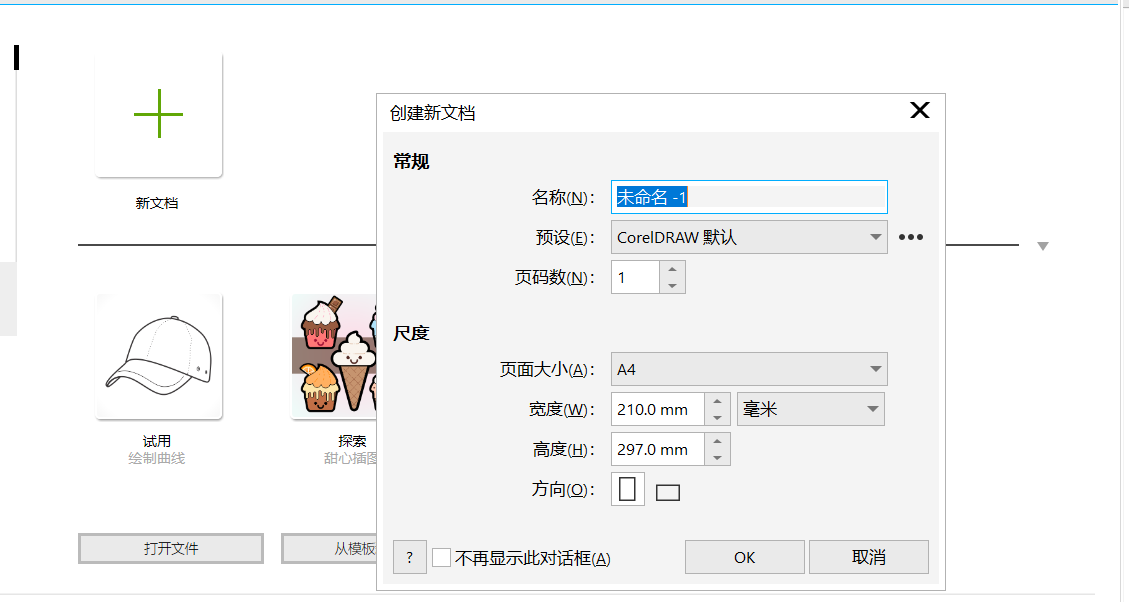
第二步:点击文件中选择导入PDF
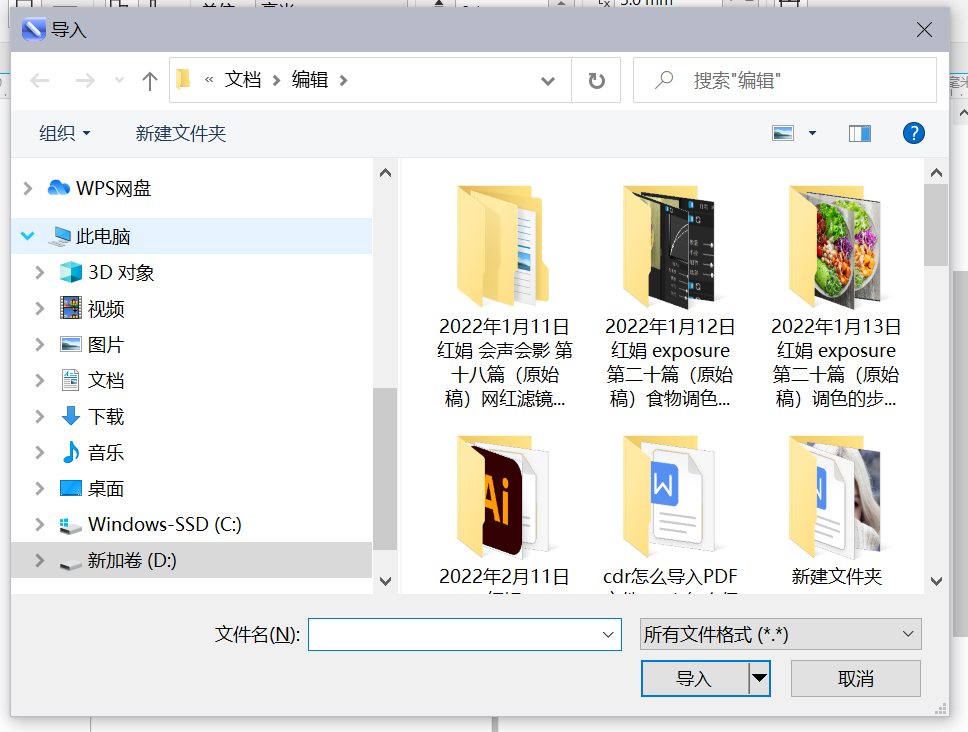
第三步:编辑PDF导入方式
1、导入备注并将其置于单独的图层:可以设编辑自定义字体,替代方式
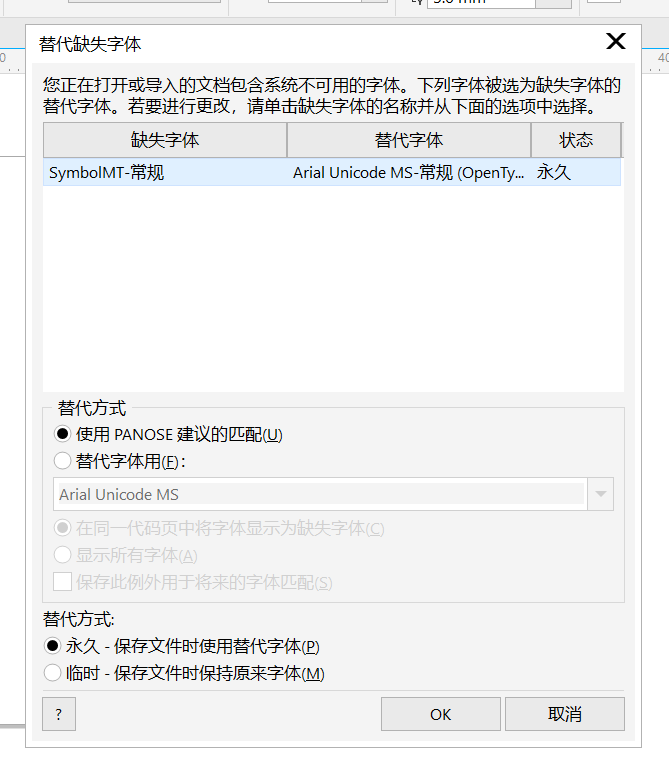
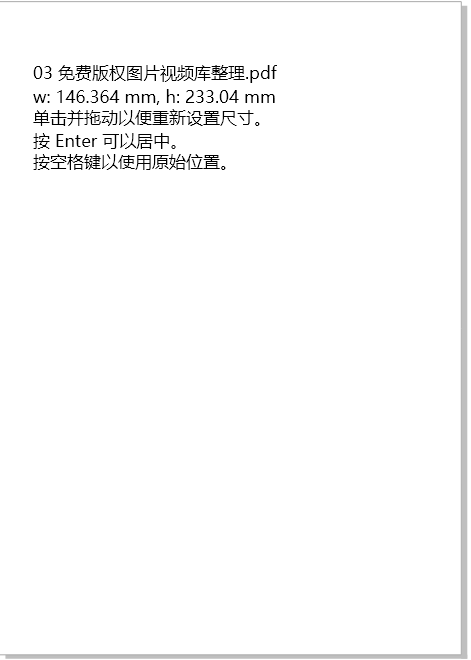
2、将可重复使用的对象转换成符号:操作方式跟第一种方式相同
3、将内容剪裁到绘图页面:操作方式跟第一种方式相同
第四步:导入文本类型可以选择“文本”或“曲线”。
文本:如果PDF文件生成的时候里面有可编辑的文字,使用文本导入后可继续编辑;
曲线:如果PDF文件生成的时候里面有可编辑的文字,使用文本导入后文字会转为曲线,不可编辑;
二、Cdr怎么保存PDF格式
Cdr保存PDF格式的方式有三种:
第一种:点击文件中选择发布PDF
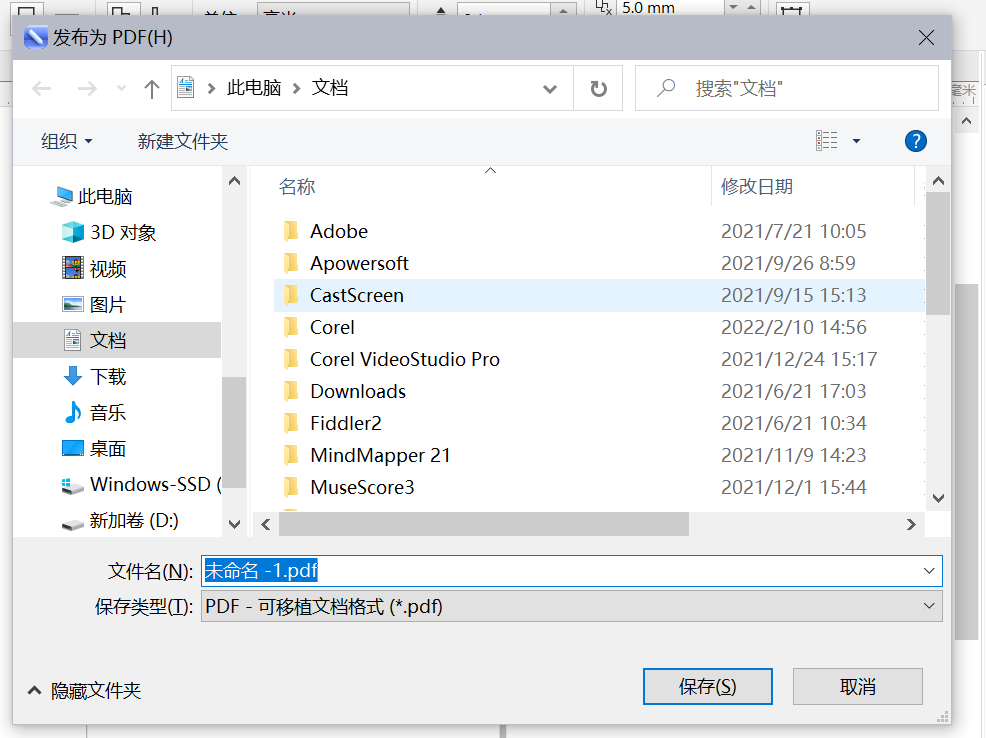
第二种:点击文件中选择另存为,保存类型选择PDF
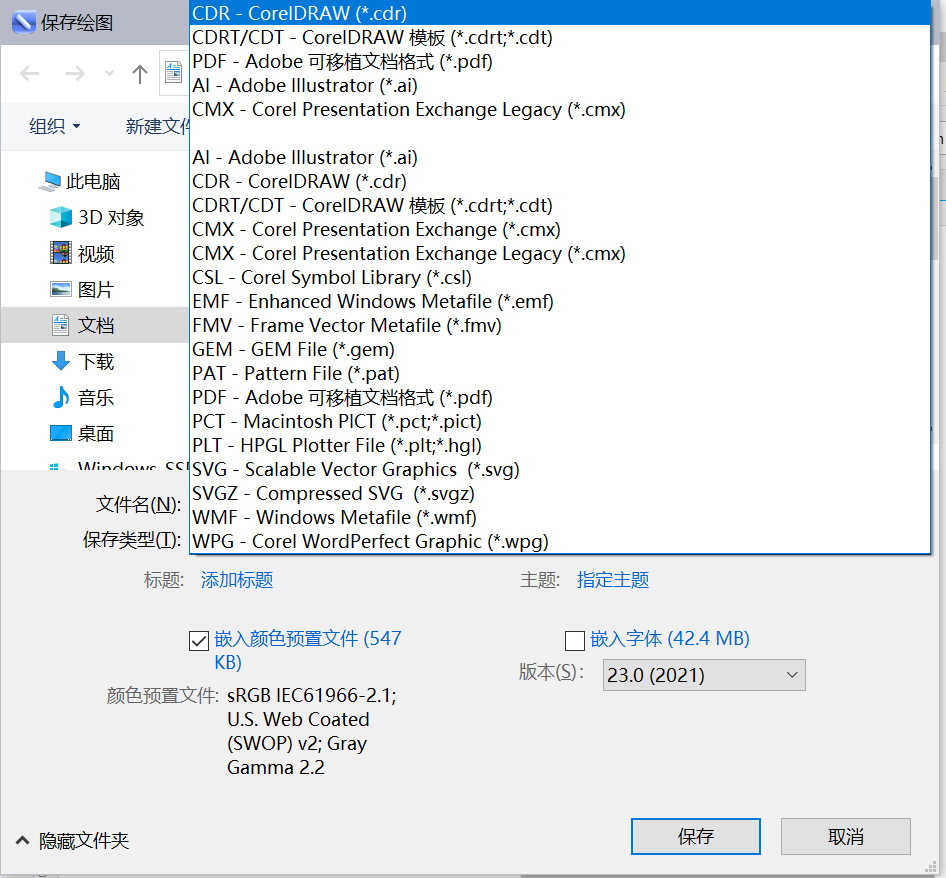
第三种:点击文件中选择导出,保存类型选择PDF
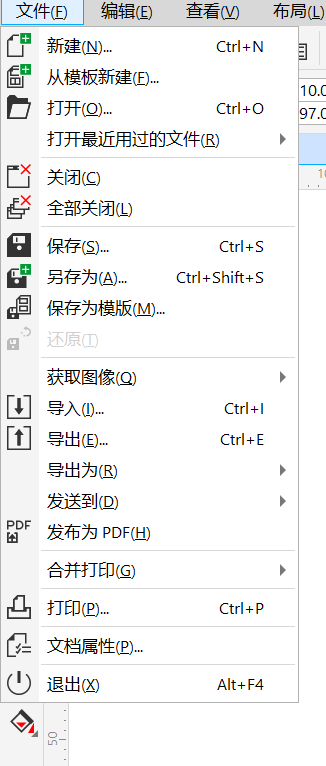
以上文章中的操作方法是小编使用coreldraw软件进行实际操作得来的结果,coreldraw怎么导入PDF文件,coreldraw怎么保存PDF格式,此软件为中文版工具简单操作,上手容易。但是导出PDF使用软件不只有coreldraw还有AdobeAcrobatAdobeAcrobat、Photoshop、WAPoffice等等工具。想了解更多coreldraw相关信息,欢迎访问coreldraw中文网站。
作者署名:红娟
展开阅读全文
︾